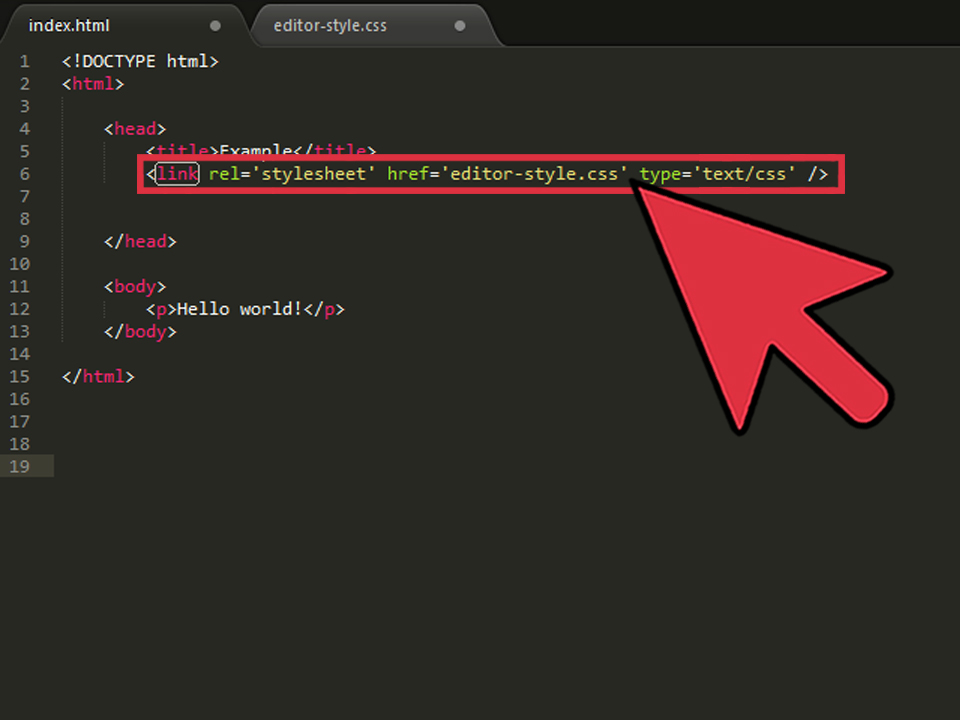Правила форматирования CSS
`;document.write(t),showTopNotification()}}- ARعربي
- ENEnglish
- ESEspañol
- FAفارسی
- FRFrançais
- IDIndonesia
- ITItaliano
- JA日本語
- KO한국어
- RUРусский
- TRTürkçe
- UKУкраїнська
- ZH简体中文
Мы хотим сделать этот проект с открытым исходным кодом доступным для людей во всем мире. Пожалуйста, помогите нам перевести это руководство на свой язык
КупитьEPUB/PDF
4 июля 2022 г.
Для того, чтобы CSS легко читался, полезно соблюдать пять правил форматирования.
Так – неверно:
/*+ no-beautify */
#snapshot-box h3 { padding: 0 0 6px 0; font-weight: bold; position: absolute; left: 0; top: 0; }Так – правильно:
/*+ no-beautify */
#snapshot-box h3 {
position: absolute;
left: 0;
top: 0;
padding: 0 0 6px 0;
font-weight: bold;
}Цель – лучшая читаемость, проще найти и поправить свойство.
Неправильно:
/*+ no-beautify */
#snapshot-box h3, #profile-box h3, #order-box h3 {
padding: 0 0 6px 0;
font-weight: bold;
}Правильно:
/*+ no-beautify */
#snapshot-box h3,
#profile-box h3,
#order-box h3 {
padding: 0 0 6px 0;
font-weight: bold;
}Цель – лучшая читаемость, проще найти селектор.
Рекомендуется располагать свойства в следующем порядке:
- Сначала положение элемента относительно других:
position,left/right/top/bottom,float,clear,z-index. - Затем размеры и отступы:
width,height,margin,padding… - Рамка
border, она частично относится к размерам. - Общее оформление содержимого:
list-style-type,overflow… - Цветовое и стилевое оформление:
background,color,font…
Общая логика сортировки: «от общего – к локальному и менее важному».
При таком порядке свойства, определяющие структуру документа, будут видны наиболее отчётливо, в начале, а самые незначительно влияющие (например цвет) – в конце.
Например:
/*+ no-beautify */
#snapshot-box h3 {
position: absolute; /* позиционирование */
left: 0;
top: 0;
padding: 0 0 6px 0; /* размеры и отступы */
color: red; /* стилевое оформление */
font-weight: bold;
}Свойство без префикса пишется последним.
Например:
-webkit-box-shadow:0 0 100px 20px #000; box-shadow:0 0 100px 20px #000;
Это нужно, чтобы стандартная (окончательная) реализация всегда была важнее, чем временные браузерные.
Стили можно разделить на две основные группы:
Блоки-компоненты имеют свой CSS. Например, CSS для диалогового окна, CSS для профиля посетителя, CSS для меню.
Такой CSS идёт «в комплекте» с модулем, его удобно выделять в отдельные файлы и подключать через
@import.Конечно, при разработке будет много CSS-файлов, но при выкладке проекта система сборки и сжатия CSS заменит директивы
@importна их содержимое, объединяя все CSS в один файл.Страничный и интегрирующий CSS.
Этот CSS описывает общий вид страницы, расположение компонент и их дополнительную стилизацию, зависящую от места на странице и т.п.
/*+ no-beautify */ .tab .profile { /* профиль внутри вкладки */ float: left; width: 300px; height: 200px; }Важные страничные блоки можно выделять особыми комментариями:
/** =========================== * Профиль посетителя * =========================== */ .
 profile {
border: 1px solid gray;
}
.profile h3 {
color: blue;
font-size: 1.8em;
}
profile {
border: 1px solid gray;
}
.profile h3 {
color: blue;
font-size: 1.8em;
}
CSS-препроцессоры, такие как SASS, LESS, Stylus, Autoprefixer (доступен как онлайн-инструмент) делают написание CSS сильно удобнее.
Выберите один из них и используйте. Единственно, они добавляют дополнительную предобработку CSS, которую нужно учесть, и желательно, на сервере.
Предыдущий урокСледующий урок
Поделиться
Карта учебника
- © 2007—2022 Илья Кантор
- о проекте
- связаться с нами
- пользовательское соглашение
- политика конфиденциальности
Стилизация различных состояний ссылки с помощью CSS
Рекламные объявления
В этом уроке вы узнаете, как стилизовать различные состояния ссылки с помощью CSS.
Стилизация ссылок с помощью CSS
Ссылки или гиперссылки являются неотъемлемой частью веб-сайта. Это позволяет посетителям перемещаться по сайту. Поэтому правильное оформление ссылок является важным аспектом создания удобного веб-сайта.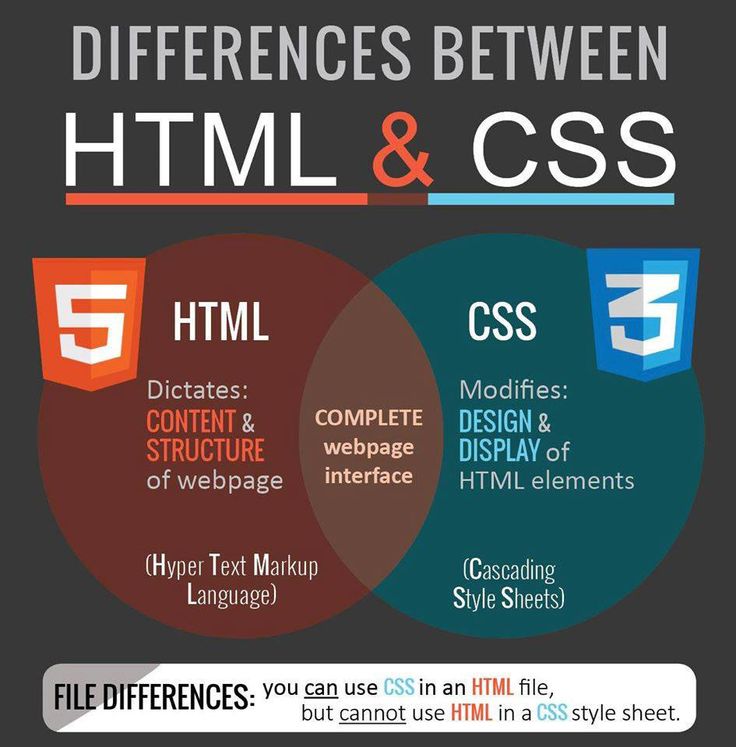
См. руководство по HTML-ссылкам, чтобы узнать больше о ссылках и о том, как их создавать.
Ссылка имеет четыре разных состояния — ссылка , посещено , активно и наведено . Эти четыре состояния ссылки могут быть оформлены по-разному с помощью следующих селекторов псевдокласса привязки.
- a:link — определить стили для обычных или непосещенных ссылок.
- a:visited — определить стили для ссылок, которые пользователь уже посещал.
- а:наведите — определить стили для ссылки, когда пользователь наводит на нее указатель мыши.
- a:active — определить стили для ссылок при переходе по ним.
Вы можете указать любое свойство CSS, например. цвет , шрифт , фон , граница и т.
Пример
Попробуйте этот код » a:link { /* непросмотренная ссылка */
цвет: #ff0000;
текстовое оформление: нет;
нижняя граница: 1px сплошная;
}
a:visited { /* посещенная ссылка */
цвет: #ff00ff;
}
a:hover { /* наведите указатель мыши на ссылку */
цвет: #00ff00;
нижняя граница: нет;
}
a:active { /* активная ссылка */
цвет: #00ffff;
} Порядок, в котором вы устанавливаете стиль для различных состояний ссылок, важен, потому что то, что определяется последним, имеет приоритет над правилами стиля, определенными ранее.
Примечание: В общем, порядок псевдоклассов должен быть следующим — :link , :visited , :hover , :active
:focus , чтобы они работали правильно.Изменение стандартных стилей ссылок
Во всех основных веб-браузерах, таких как Chrome, Firefox, Safari и т. д., ссылки на веб-страницах имеют подчеркивание и используют цвета ссылок браузера по умолчанию, если вы не устанавливаете стили исключительно для них.
д., ссылки на веб-страницах имеют подчеркивание и используют цвета ссылок браузера по умолчанию, если вы не устанавливаете стили исключительно для них.
По умолчанию в большинстве браузеров текстовые ссылки отображаются следующим образом:
- Непосещенная ссылка в виде подчеркнутого синего текста.
- Посещенная ссылка в виде подчеркнутого фиолетового текста.
- Активная ссылка в виде подчеркнутого красного текста.
Однако внешний вид ссылки в состоянии наведения не меняется. Он остается синим, фиолетовым или красным в зависимости от того, в каком состоянии (т. е. непосещенный, посещенный или активный) они находятся.
Теперь давайте посмотрим, как настроить ссылки, переопределив стиль по умолчанию.
Настройка пользовательского цвета ссылок
Просто используйте свойство CSS color , чтобы определить цвет по вашему выбору для различных состояний ссылки.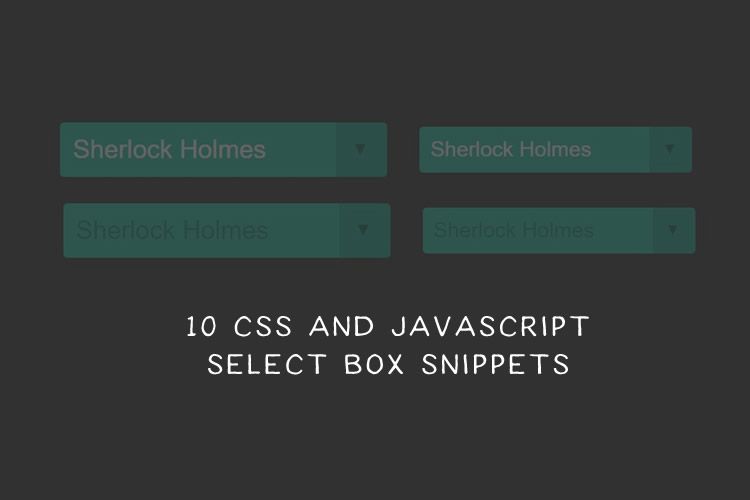 Но при выборе цветов убедитесь, что пользователь может четко отличить обычный текст от ссылок.
Но при выборе цветов убедитесь, что пользователь может четко отличить обычный текст от ссылок.
Давайте попробуем следующий пример, чтобы понять, как это работает:
Пример
Попробуйте этот код » a:link {
цвет: #1ebba3;
}
а: посетил {
цвет: #ff00f4;
}
а: наведите {
цвет: #a766ff;
}
а: активный {
цвет: #ff9800;
} Удаление подчеркивания по умолчанию из ссылок
Если вам не нравится подчеркивание по умолчанию в ссылках, вы можете просто использовать свойство CSS text-decoration , чтобы избавиться от него. В качестве альтернативы вы можете применить к ссылкам другие стили, такие как цвет фона, нижняя граница, полужирный шрифт и т. д., чтобы немного лучше выделить их из обычного текста.
В следующем примере показано, как удалить или установить подчеркивание для разных состояний ссылки.
Пример
Попробуйте этот код » a:link, a:visited {
текстовое оформление: нет;
}
а: наведение, а: активный {
оформление текста: подчеркивание;
} Создание текстовых ссылок в виде кнопок
Вы также можете сделать обычные текстовые ссылки похожими на кнопки с помощью CSS. Для этого нам нужно использовать еще несколько свойств CSS, таких как
Для этого нам нужно использовать еще несколько свойств CSS, таких как background-color , border , display , padding и т. д. Вы узнаете об этих свойствах подробно в следующих главах.
Давайте рассмотрим следующий пример и посмотрим, как это работает на самом деле:
Пример
Попробуйте этот код » a:link, a:visited {
белый цвет;
цвет фона: #1ebba3;
отображение: встроенный блок;
отступ: 10px 20px;
граница: 2px сплошная #099983;
текстовое оформление: нет;
выравнивание текста: по центру;
шрифт: 14px Arial, без засечек;
}
а: наведение, а: активный {
цвет фона: #9c6ae1;
цвет границы: #7443b6;
} Предыдущая страница Следующая страница
Стилизация веб-страниц или веб-сайта с помощью CSS — биоинформатика Веб-разработка
В дополнение к тегам, используемым для разметки текста, которые мы видели в предыдущем разделе, существует специальный тег, называемый span , это общий способ тегирования кусок текста.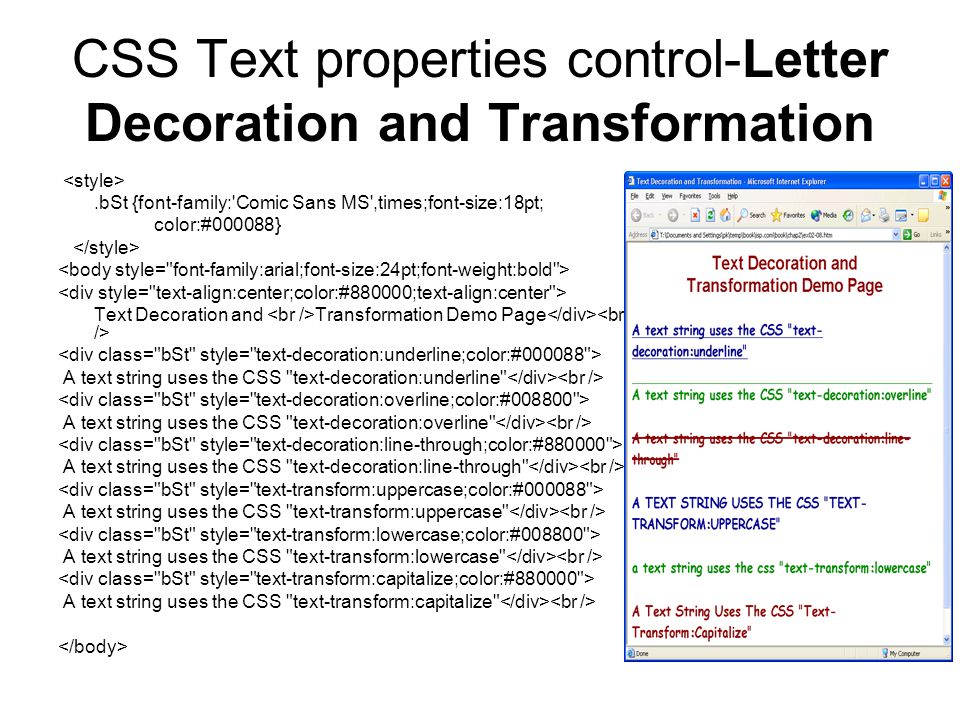 Мы будем использовать тег span в качестве демонстрационного примера применения CSS к тегу. Все теги на самом деле могут быть оформлены с помощью CSS аналогично тому, что мы показываем ниже для тега
Мы будем использовать тег span в качестве демонстрационного примера применения CSS к тегу. Все теги на самом деле могут быть оформлены с помощью CSS аналогично тому, что мы показываем ниже для тега
Давайте рассмотрим тег span в контексте правильной HTML-страницы:
<голова> <мета-кодировка="UTF-8">
1 2 3 4 5 6 7 8 10 110003 12 13 14 9000 15 |
2
Вот текст.
|
При такой реализации тег span не делает ничего особенного для помеченного текста. В отличие от h или strong , тег span не имеет какого-либо особого внешнего вида, связанного с ним браузерами по умолчанию. Если вы просмотрите приведенный выше код в браузере, вы не заметите ничего особенного в формате текста с тегами (рис. 3-6-1).
Рисунок 3-6-1: Использование тега span без спецификаций CSS не делает ничего особенного для текста с тегамиМы можем использовать CSS для стилизации текста с тегами.
Различные способы использования CSS
Существует два основных способа присвоить объявление стиля Тег span (или любой другой тег):
- Использование атрибута стиля внутри самого тега span
- Назначение тегу span класса с помощью атрибута Class, а затем связывание стиля с этим классом в определении стилей.
 Определения стилей могут быть включены непосредственно в HTML-страницу, как правило, в раздел заголовка страницы или помещены в отдельный файл таблицы стилей CSS (имя которого обычно заканчивается расширением .css), на который затем делается ссылка со страницы HTML 9.0026
Определения стилей могут быть включены непосредственно в HTML-страницу, как правило, в раздел заголовка страницы или помещены в отдельный файл таблицы стилей CSS (имя которого обычно заканчивается расширением .css), на который затем делается ссылка со страницы HTML 9.0026
Подход 1. Объявление стилей с помощью атрибута Style тега
Теперь воспользуемся атрибутом стиля для стилизации тега span . В этом примере мы будем использовать определения CSS для:
- установить размер шрифта на 20 пикселей: размер шрифта: 20px
- сделать текст жирным шрифтом: вес шрифта: полужирный
- установить красный цвет текста: цвет: красный
<голова> <мета-кодировка="UTF-8">
 Эта часть помечена тегом span
Эта часть помечена тегом span 1 2 3 4 5 6 7 8 10 110003 12 13 14 9000 15 |
2
Вот текст. Эта часть помечена тегом span
|
Подход 2: Назначение класса тегу и стилизация класса с помощью объявления стиля
Назначение стиля с атрибутом стиля непосредственно внутри тега имеет некоторые ограничения.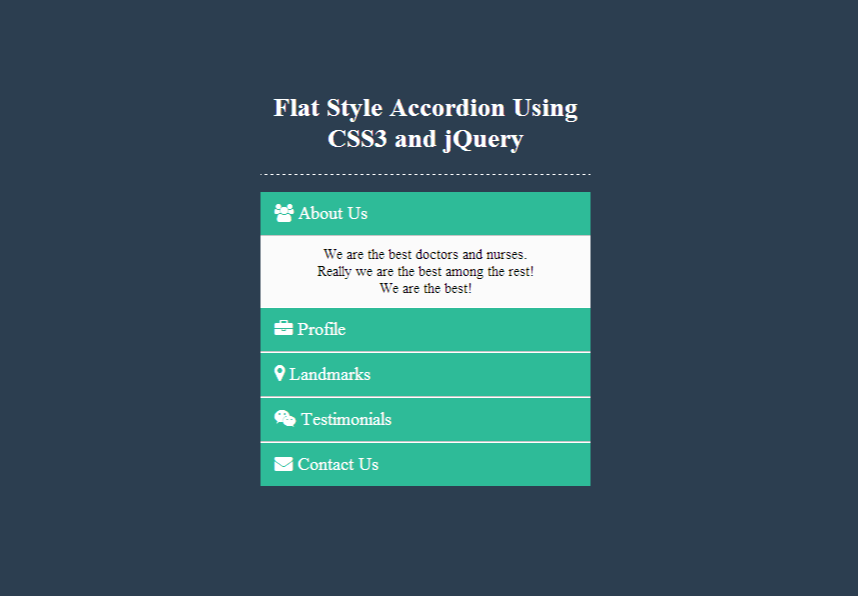 Давайте представим, например, что на вашей странице есть 10 различных фрагментов текста (например, предложений), которым вы хотите назначить определенное форматирование, скажем, то же самое, что мы использовали выше: 20 пикселей, красный, полужирный. Вы продолжаете помечать соответствующие части текста тегами span, каждый из которых имеет атрибут стиля с объявлением:
Давайте представим, например, что на вашей странице есть 10 различных фрагментов текста (например, предложений), которым вы хотите назначить определенное форматирование, скажем, то же самое, что мы использовали выше: 20 пикселей, красный, полужирный. Вы продолжаете помечать соответствующие части текста тегами span, каждый из которых имеет атрибут стиля с объявлением:
здесь текст
здесь
|
Это объявление повторяется для каждого тега span.
Теперь представим, что однажды вы решили изменить цвет фрагментов текста, отмеченных тегами, с красного на синий. Для этого вам нужно изменить 10 объявлений стилей. Вы легко пропустите пару (по крайней мере, одну, я обещаю). Через некоторое время, если вы будете действовать таким образом, ваша веб-страница начнет выглядеть как разнородный беспорядок.
По этой причине стилизация тега с атрибутом стиля обычно относится к быстрым исправлениям или, в любом случае, к стилям, применяемым только один раз на вашей странице или сайте.
Чтобы продолжить, вместо этого создайте класс, который вы можете свободно стилизовать, а затем назначьте этот класс одному или нескольким тегам. Изменения в определении стилей класса повлияют на все теги этого класса.
Давайте назначим класс тегу span с помощью атрибута class. Мы назовем этот класс «расширенный текст», но вы можете называть свои собственные классы по своему усмотрению.
Мы рекомендуем использовать осмысленные, явные имена классов, которые облегчат понимание того, что представляет собой конкретный класс. В рамках подхода семантического HTML, которому мы следуем в этом курсе, имена ваших классов должны отражать/указывать значение/природу элементов, к которым применяется класс.
2а. Вставка объявлений стиля в раздел заголовка HTML-страницы
В следующем примере мы используем атрибут класса в теге span, чтобы присвоить тегу класс «расширенный текст».
Графический вид этого класса определяется определением стиля в разделе заголовка HTML-страницы.
<голова> <мета-кодировка="UTF-8">
1 2 3 4 5 6 7 8 10 110003 12 13 14 199991110009 9000 214 9000 3 9000 3 9000 3 9000 2 9000 214 9000 3 9000 3 9000 214 9000 3 9000 218 19 20 21 22 23 24 |
90 002 Здесь текст. Эта часть помечена тегом span
|
Обратите внимание, что в объявлении стиля перед именем класса стоит точка:
.enhanced-text
так выбираются классы в CSS.
2б. Ссылка со страницы HTML на внешний файл CSS
Вставка определений стилей непосредственно в тег head, по-видимому, удобна и быстра, у вас есть все в одном месте (страница HTML). Однако включение стилей в саму страницу может затруднить чтение кода HTML-страницы. Что еще более важно, один CSS-файл можно импортировать с нескольких HTML-страниц, может быть, со всех страниц вашего веб-сайта, чтобы убедиться, что вы используете единый стиль для всего сайта. Когда вы хотите изменить стиль, вы делаете это в одном месте, в файле css, вместо того, чтобы просматривать все страницы и вносить отдельные изменения. Этот последний метод не только требует много времени и не является необходимым, он подвержен ошибкам и приведет к проблемам со стилем сайта в среднесрочной перспективе.
Когда вы хотите изменить стиль, вы делаете это в одном месте, в файле css, вместо того, чтобы просматривать все страницы и вносить отдельные изменения. Этот последний метод не только требует много времени и не является необходимым, он подвержен ошибкам и приведет к проблемам со стилем сайта в среднесрочной перспективе.
По этим причинам мы будем иметь в виду, что техника, описанная выше в пункте 2а, существует, но мы будем использовать ее только для быстрого тестирования или быстрого исправления, возможно, для определенного стиля, используемого только на одной странице.
Вместо этого для общих целей и для создания веб-сайта или даже отдельных страниц у нас всегда будет специальный отдельный файл таблицы стилей, который мы будем импортировать из HTML-страниц.
Расположение этого файла в файловой системе зависит от вас. Однако из соображений согласованности и хорошей практики мы создадим этот файл в подкаталоге нашего корневого каталога документов с именем css. Давайте назовем сам файл css «styles.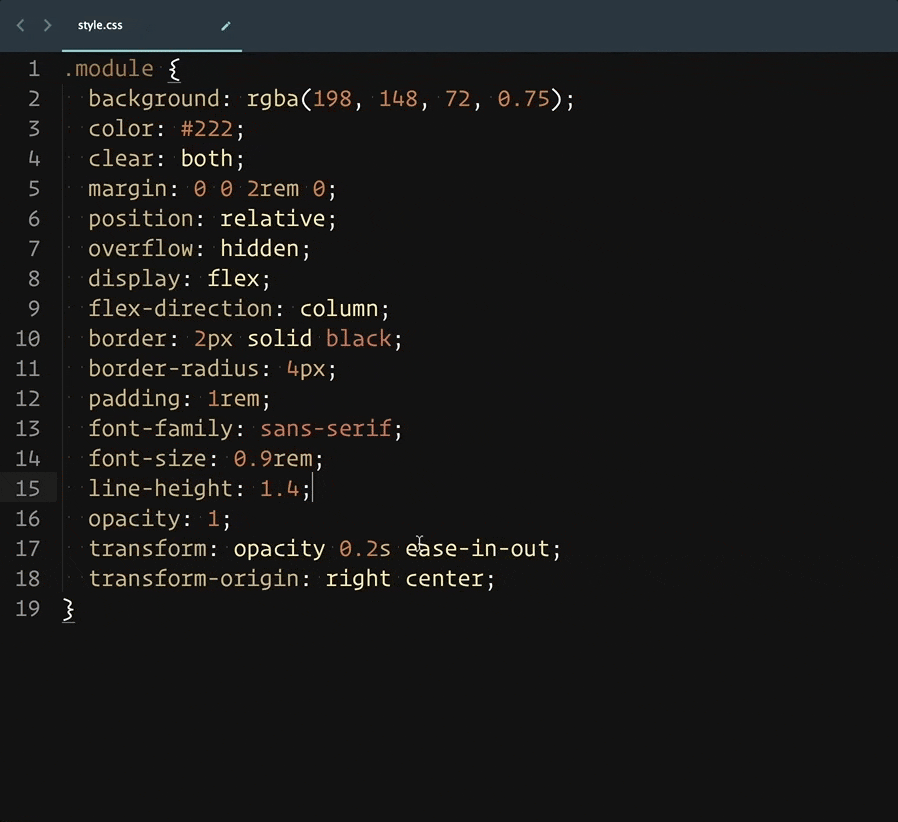 css». Итак, мы создадим файл css и будем ссылаться на него на веб-страницах html со следующим абсолютным веб-путем:
css». Итак, мы создадим файл css и будем ссылаться на него на веб-страницах html со следующим абсолютным веб-путем:
/css/style.css
Еще раз напомним, что в веб-путях первая косая черта указывает на корневой каталог документа, а не на корень файловой системы.
Вот содержимое нашего файла style.css для этого простого первого примера, мы предлагаем вам создать этот файл, чтобы вы могли попробовать сами:
.расширенный текст { размер шрифта: 20 пикселей; вес шрифта: полужирный; красный цвет; }
1 2 3 4 5 6 7 |
.enhanced-text { Размер шрифта: 20 пикселей; начертание шрифта: полужирный; цвет : красный; }
|
Этот файл теперь содержит одно объявление стиля, что необычно для файла css, который обычно содержит несколько объявлений.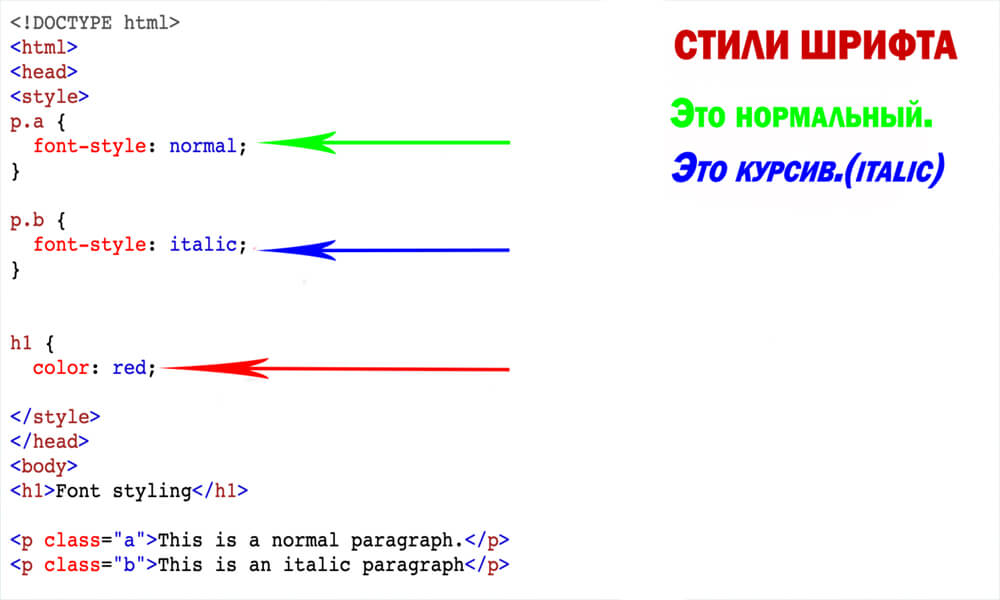 Это всего лишь пример.
Это всего лишь пример.
Теперь давайте импортируем этот файл на HTML-страницу со ссылкой из раздела head . Для ссылки на файл css используется тег link . Подобно тегу a , тег link имеет атрибут href , который принимает в качестве аргумента URL-адрес или путь к файлу, который нужно связать. В случае таблицы стилей это обычно будет путь к локальному файлу, а не URL-адрес внешнего файла. Тег ссылки также требует обязательного атрибута rel , указывающего на связь между текущим документом и документом, на который должна быть установлена ссылка.
Узнайте больше о теге ссылки HTML
Ознакомьтесь с тегом ссылки в разделе заголовка кода страницы ниже:
<голова> <мета-кодировка="UTF-8">
1 2 3 4 5 6 7 8 10 110003 12 13 14 199911111000 313 14 9000.9000 313 14 9000 2 |
2
Вот текст. Эта часть помечена тегом span
|
Попробуйте этот пример для себя:
- Создайте файл стилей в /css/styles.


 profile {
border: 1px solid gray;
}
.profile h3 {
color: blue;
font-size: 1.8em;
}
profile {
border: 1px solid gray;
}
.profile h3 {
color: blue;
font-size: 1.8em;
}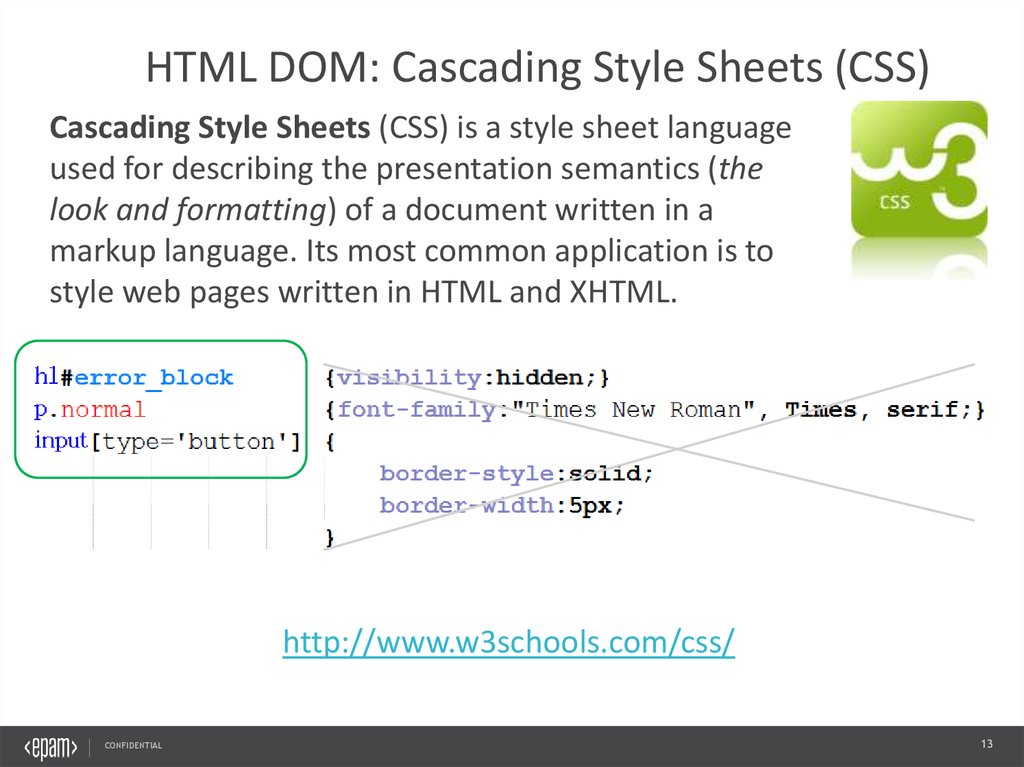
 Определения стилей могут быть включены непосредственно в HTML-страницу, как правило, в раздел заголовка страницы или помещены в отдельный файл таблицы стилей CSS (имя которого обычно заканчивается расширением .css), на который затем делается ссылка со страницы HTML 9.0026
Определения стилей могут быть включены непосредственно в HTML-страницу, как правило, в раздел заголовка страницы или помещены в отдельный файл таблицы стилей CSS (имя которого обычно заканчивается расширением .css), на который затем делается ссылка со страницы HTML 9.0026